Tutoriel d’installation
L’installation de discord, bien que plus agréable à l’utilisation n’est pas obligatoire sur ordinateur.
Vous pouvez y accéder simplement via n’importe quel navigateur internet grâce au lien suivant :
http://discord.com/app
Retrouvez ci dessous les procédures d’installation pour différents appareils (PC, téléphone/tablette)
Installer sur Windows
- Cliquez sur le lien suivant :
Téléchargement de discord pour Windows: l’adresse https://discord.com.
- Choix du système d’exploitation :
Une fois le téléchargement terminé, double-cliquez sur le fichier d’installation téléchargé. Vous serez invité à choisir votre système d’exploitation, en l’occurrence, Windows.
- Acceptation des conditions :
Lisez les conditions d’utilisation et la politique de confidentialité de Discord. Si vous êtes d’accord, cochez la case appropriée pour accepter les termes, puis cliquez sur le bouton « Accepter ».
- Choix de l’emplacement d’installation :
Vous pouvez choisir l’emplacement où Discord sera installé sur votre ordinateur. Par défaut, il s’installera dans le répertoire « Program Files ». Cliquez sur « Installer » une fois que vous avez choisi l’emplacement souhaité.
- Lancement de Discord :
Une fois l’installation terminée, cliquez sur le bouton « Terminer » pour lancer Discord. L’application se lancera automatiquement après l’installation.
- Connexion ou création de compte :
Si vous avez déjà un compte Discord, vous pouvez vous connecter en saisissant votre nom d’utilisateur et votre mot de passe. Si vous n’avez pas de compte, vous pouvez en créer un en suivant les instructions à l’écran.
- Configuration du profil :
Après la connexion, vous pouvez configurer votre profil en ajoutant une photo, en modifiant votre nom d’utilisateur, etc.
Installer sur Android
- Accès au Google Play Store :
Ouvrez l’application Google Play Store sur votre appareil Android.
- Recherche de Discord :
Dans la barre de recherche en haut de l’écran, saisissez « Discord » et appuyez sur Entrée.
- Sélection de l’application :
Dans les résultats de la recherche, trouvez l’application Discord officielle. Elle devrait être développée par Discord Inc. et aura l’icône caractéristique du logo de Discord. Appuyez sur l’icône pour accéder à la page de l’application.
- Téléchargement et installation :
Sur la page de l’application Discord, appuyez sur le bouton « Installer ». Attendez que le téléchargement et l’installation soient terminés.
- Ouverture de Discord :
Une fois l’installation terminée, appuyez sur le bouton « Ouvrir » pour lancer l’application Discord.
- Connexion ou création de compte :
Si vous avez déjà un compte Discord, entrez vos identifiants de connexion (nom d’utilisateur et mot de passe) et appuyez sur « Connexion ». Si vous n’avez pas de compte, vous pouvez en créer un en suivant les instructions à l’écran.
- Configuration du profil :
Après la connexion, vous pouvez configurer votre profil en ajoutant une photo, en modifiant votre nom d’utilisateur, etc.
Installer sur iOS
- Accès à l’App Store :
Ouvrez l’application App Store sur votre appareil iOS.
- Recherche de Discord :
Dans l’onglet « Recherche » en bas de l’écran, tapez « Discord » dans la barre de recherche et appuyez sur Entrée.
- Sélection de l’application :
Trouvez l’application Discord officielle dans les résultats de la recherche. Elle devrait être développée par Discord Inc. et afficher le logo de Discord. Appuyez sur l’icône pour accéder à la page de l’application.
- Téléchargement et installation :
Sur la page de l’application Discord, appuyez sur le bouton « Obtenir » (ou l’icône du nuage avec une flèche pour ceux qui l’ont déjà téléchargée) pour démarrer le téléchargement et l’installation.
- Identification avec Face ID ou Touch ID :
Si votre appareil prend en charge Face ID ou Touch ID, vous serez invité à vous authentifier avant de télécharger l’application.
- Ouverture de Discord :
Une fois l’installation terminée, appuyez sur le bouton « Ouvrir » pour lancer l’application Discord.
- Connexion ou création de compte :
Si vous avez déjà un compte Discord, entrez vos identifiants de connexion (nom d’utilisateur et mot de passe) et appuyez sur « Connexion ». Si vous n’avez pas de compte, vous pouvez en créer un en suivant les instructions à l’écran.
- Configuration du profil :
Après la connexion, vous pouvez configurer votre profil en ajoutant une photo, en modifiant votre nom d’utilisateur, etc.
